 Привет всем. Вот и пришло время почистить ноутбук. Причиной разборки и чистки оборудования стал сильный нагрев, а в следствии этого, кратковременная работа и отключение ноутбука. Сегодня поделюсь своим опытом и пошагово расскажу как разобрать и почистить ноутбук ASUS. Раньше приходилось разбирать и другие модели, скажу вам принцип сборки практически у всех моделей одинаков. Разобрать и почистить способен каждый. Самое главное нужна аккуратность и внимательность.
Привет всем. Вот и пришло время почистить ноутбук. Причиной разборки и чистки оборудования стал сильный нагрев, а в следствии этого, кратковременная работа и отключение ноутбука. Сегодня поделюсь своим опытом и пошагово расскажу как разобрать и почистить ноутбук ASUS. Раньше приходилось разбирать и другие модели, скажу вам принцип сборки практически у всех моделей одинаков. Разобрать и почистить способен каждый. Самое главное нужна аккуратность и внимательность. Во время разборки вам предстоит открутить порядка 25-30 винтов. Советую каждую группу крепежа складывать отдельно и подписывать, даже если винт крепления отдельного компонента будет в одном экземпляре. Дело в том, что длинна и шаг резьбы у некоторых групп винтов будет различным , в результате у вас могут не подходить винты при закручивании в гнездо. Не надейтесь на свою память, записывайте, так как процесс довольно увлекательный и вы точно забудете какие винты что крепят. Снятые части ноутбука раскладывайте по очередно, это облегчит процесс сборки.
Как разобрать и почистить ноутбук
[smartads]
Приступаем к разборке ноутбука. Первое что необходимо сделать, это отключить ноутбук от электросети и снять аккумуляторную батарею расположенную на нижней части устройства. Обычно крепление аккумулятора осуществляется двумя защелками по краям.
Далее откручиваем заднюю крышку под которой находятся блок оперативной памяти, жесткий диск и модуль Wi-Fi.
Затем откручиваем и вытаскиваем жесткий диск.
Отсоединяем клеммы от модуля Wi-Fi.
Следующим шагом снимаем клавиатуру. Для того чтобы ее снять, нужно аккуратно отстегнуть все защелки поочередно и приподнимая освободившуюся часть клавиатуры.
Как только клавиатура освобождена от креплений, слегка приподнимаем ее и отсоединяем шлейф от материнской платы.
Теперь можно очистить клавиатуру от пыли и отложить в сторону.
Переходим к снятию дисковода DVD-RW. Он крепится одним винтом расположенным под клавиатурой.
Достаточно его открутить и с легкостью извлечь дисковод из корпуса ноутбука.
Сразу после снятия дисковода в этом же гнезде откручиваем винты крепления корпуса, обычно их там два.
Откручиваем все видимые винты на верхней части ноутбука.
И очень аккуратно освобождаем защелки крепления шлейфов.
Шлейфы вытаскиваем из гнезд. Затем откручиваем все винты крепления на нижней части, для этого переворачиваем ноутбук. Когда все винты откручены верхняя крышка ноутбука держится на внутренних защелках, для этого поочередно при помощи маленькой отвертки приподнимаем верхнюю часть крышки и отстегивает одну защелку за другой.
Крышка снята и мы полностью видим материнскую плату покрытую слоем пыли. Пыль удаляем чистой мягкой ветошью.
Чтобы добраться до системы охлаждения нужно открутить материнскую плату и перевернуть ее.
Система охлаждения состоит из кулера, системы медных трубок и теплопередающих площадок. Снять ее с материнской платы не составит большого труда. Достаточно отвернуть порядка 8-10 винтов.
Места соприкосновения камня процессора и видеокарты очищаем от старой термопасты и продуваем решетку кулера.
Приподняв защиту кулера очищаем пространство во круг него. В моем случае я извлек слежавшейся пучок пыли, который вероятно притормаживал вращение и в результате не давал должного охлаждения.
Перед креплением системы охлаждения на место наносим новую термопасту на процессор и видеокарту.
Использовал термопасту показанную на изображении по совету специалистов.
После нанесения термопасты сборку ноутбука производим в обратном порядке.
Как видите ничего сложного нет. Теперь вы знаете как разобрать и почистить ноутбук.
Еще статьи:
- Как установить приложение Андроид на ПК – эмулятор Андроид
- Как раздать WiFi с ноутбука
- Free Viewer – программа для чтения любых форматов
- Как вырезать музыку из видео – программа Format Factory
- Воспроизвести текст голосом – программа Govorilka
- Конвертер видео форматов – программа Format Factory
- Как удалить поисковую систему Webalta с помощью программы Webalta Killer















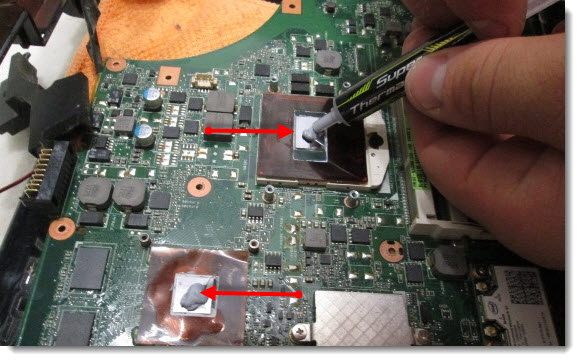

Отличная, подробная статья. СПАСИБО!!!
Я уже прочитал
Хорошая статья